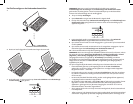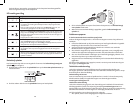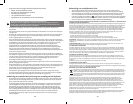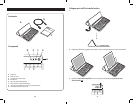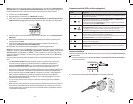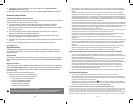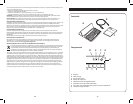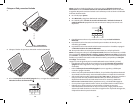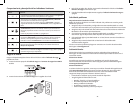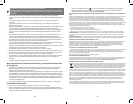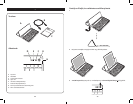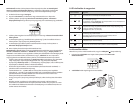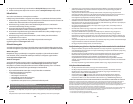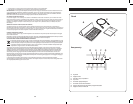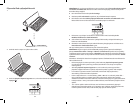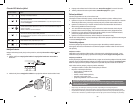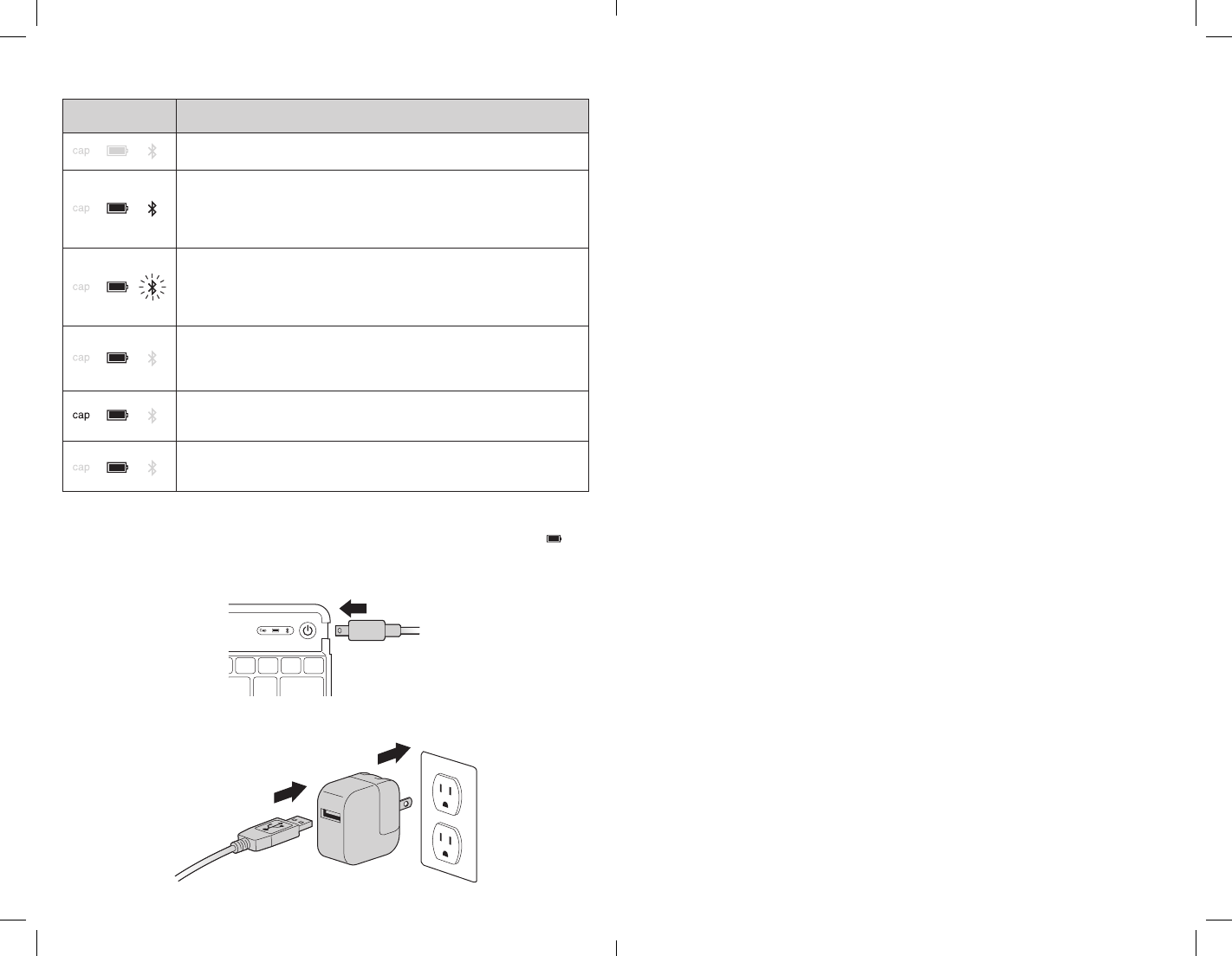
40 41
Comportamiento y descripción de los indicadores luminosos
Comportamiento del
indicador Explicación
•SieldispositivoKeyStandestáapagado,inactivoolabateríaestáagotada,
todos los indicadores luminosos permanecerán apagados.
•Alencenderse,losindicadoresluminososdealimentación y Bluetooth
permanecerán encendidos durante 5 segundos.
•Trasesos5segundos,elindicadorluminosodeBluetooth se apagará,
seguido del indicador luminoso de alimentación, unos 0,5 segundos más
tarde.
•Cuandosepulsaelbotón de conexión Bluetooth, el indicador luminoso
de alimentación permanece encendido, mientras que el indicador de
Bluetooth parpadeará durante 10 minutos o hasta que se conecte con
un iPad.
•Patróndeparpadeo:Encendido1s,apagado0,5s
•CuandoeldispositivoKeyStandseconecteconsuiPad,elindicador
luminoso de alimentación se iluminará y todos los demás se apagarán.
•Además,sieldispositivoKeyStandseactivadelmodoinactivo,el
indicador luminoso de alimentación se encenderá inmediatamente.
•MientraseldispositivoKeyStandestáconectadoaliPad,elestadodel
bloqueo de mayúsculas viene indicado por el indicador luminoso de
Bloqueo de mayúsculas.
•CuandoeldispositivoKeyStandestáconectadoaunafuentede
alimentación, el indicador de cargaseencenderáenrojoysóloseapagará
cuando la carga se haya completado.
Carga de la batería
Cargue su dispositivo KeyStand antes del uso inicial o cuando el indicador de carga
parpadee en verde.
1 Inserte el extremo pequeño del cable de carga en el conector de carga micro USB del
teclado.
2 Inserte el otro extremo del cable de carga en el cargador de su iPad.
3 Enchufe el cargador de su iPad en una toma de alimentación eléctrica. El indicador
luminoso de cargaseiluminaráenrojo.
4 Cuando el teclado esté completamente cargado, el indicador luminoso de carga se
apagará.
Solución de problemas
No puedo conectar el teclado a mi iPad.
Realice las acciones siguientes en el orden indicado. Si el problema se resuelve, puede
abandonar el proceso.
1 Asegúrese de que ha instalado y configurado correctamente Bluetooth en su iPad.
Consulte la documentación que se proporciona con su iPad para obtener instrucciones.
2 Asegúrese de que el teclado está dentro del alcance de su iPad. El alcance máximo de
Bluetooth es de 10 metros aproximadamente.
3 Si su iPad está conectado a otros dispositivos Bluetooth, es posible que tenga que
desconectar algunos dispositivos antes de poder conectar el teclado.
4 SihacambiadoalgúnajustedeBluetoothensuiPad,intenteconectareltecladoasu
iPad de nuevo.
5 Asegúrese de que tanto la batería de su iPad como la del teclado están
suficientemente cargadas.
Si esto no resuelve el problema, póngase en contacto con el servicio de asistencia de
Kensington en kensington.com.
Asistencia técnica
Existe asistencia técnica para todos los usuarios registrados de los productos de
Kensington. Puede encontrar la información de contacto para asistencia técnica en el
reverso del manual.
Asistencia en la Web
Es posible que encuentre la solución a su problema en la sección de preguntas
más frecuentes del área de asistencia técnica (Support) del sitio web de Kensington:
www.support.kensington.com.
Asistencia telefónica
La asistencia técnica es gratuita, a menos que se realicen llamadas de larga distancia.
Visite www.kensington.com para conocer las horas de atención. En Europa podrá
disfrutar de asistencia técnica telefónica de lunes a viernes de 09:00 a 21:00.
Tenga esto siempre presente al llamar a asistencia técnica:
• Llamedesdeunteléfonoquelepermitaaccederaldispositivo.
• Tengalasiguienteinformaciónamano:
– Nombre,direcciónynúmerodeteléfono
– ElnombredelproductodeKensington
– Marcaymodelodelordenador
– Elsoftwareylaversióndelsistema
– Síntomasdelproblemaycómoseprodujeron